Solución
Esto, generalmente se puede resolver con los siguientes pasos:
1. Vaya a NI Package Manager y asegúrese de que la opción
Show full version numbers and infrastructure packages esté marcada desde dentro del menú al que se accede seleccionando el engranaje en la esquina superior derecha de NI Package Manager.
2. Vaya a la pestaña
Installed desmarque la opción
Products only.3. Introduzca "
"rabbit" en la barra de búsqueda. Desinstale todo lo que aparezca en esa lista.
4. Ingrese "erlang" en la barra de búsqueda. Desinstale todo lo que aparezca en esa lista.
5. Vaya al menú Agregar o quitar programas de Windows y busque la entrada del servidor RabbitMQ y OTP Erlang. Asegúrese de desinstalarlos también si están presentes.
6. Elimine el caché de los paquetes descargados eliminando el contenido de
C:\ProgramData\National Instruments\MDF\ProductCache así como
C:\ProgramData\National Instruments\NI Package Manager\packages .7. Reinicie su computadora e intente instalar SystemLink, FlexLogger o el Módulo Web de LabVIEW NXG nuevamente.
Si esto no solucionó el problema, puede intentar desactivar su antivirus. Esto se debe a que el software de seguridad a veces puede bloquear la instalación de RabbitMQ u otras dependencias de SystemLink, FlexLogger o el Módulo Web de LabVIEW NXG.
Si los pasos anteriores no funcionaron, desmarque la opción: NI Web Server Development Support for LabVIEW xxxx xx-bit, y proceda con la instalación.
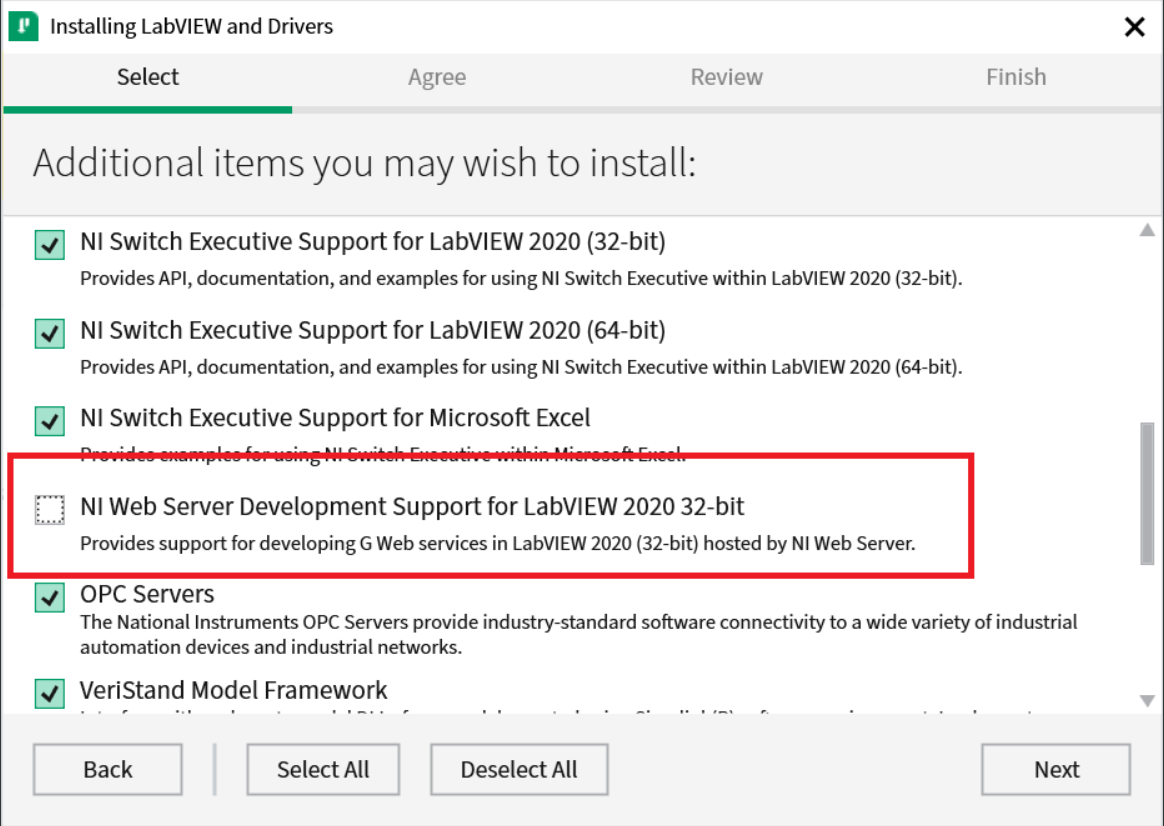
En algunos casos, la desinstalación no eliminará una clave de registro y esto hará que NI Package Manager falle al instalar el paquete. Para resolver esto, siga los pasos a continuación:
Advertencia: Los cambios inapropiados en el registro de Windows pueden deshabilitar su sistema operativo. Siga estas instrucciones solo si se siente cómodo haciendo estos cambios, de lo contrario, solicite ayuda de sus administrador de sistema. Antes de intentar estos pasos, haga un copia de seguridad de su registro existente iniciando el
Editor de Registro, resalte la entrada
Computadora y seleccione
Archivo»Exportar. Guarde la copia en caso de que necesite restaurar el registro.
- Abra Regedit.exe
- Vaya a HKEY_LOCAL_MACHINE\SOFTWARE\Ericsson\Erlang\ErlSrv\1.1\RabbitMQ
- Quita esa llave.
También es importante notar que la instalación de otro software puede habilitar por defecto la instalación de SystemLink, FlexLogger y LabVIEW NXG. Si no necesita instalar ninguno de estos, asegúrese de desmarcarlos de la selección de software en NI Package Manager antes de la instalación. Esto puede detener la activación del error y puede permitirle continuar con la instalación del software que necesita instalar en su sistema.
Si aún tiene problemas, siga las instrucciones en
Generación y localización de registros de errores del Administrador de paquetes de NI (en inglés) para activar el registro MSI en su sistema. La próxima vez que intente instalar y falle con este error, se generará un archivo de error en el directorio indicado en ese enlace. Comuníquese con el Soporte de NI e incluya el directorio completo de registros de NIPM en su solicitud de servicio.